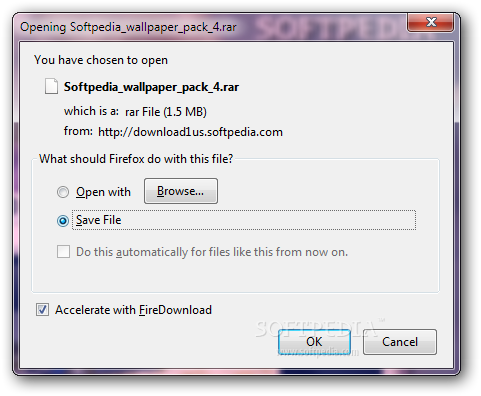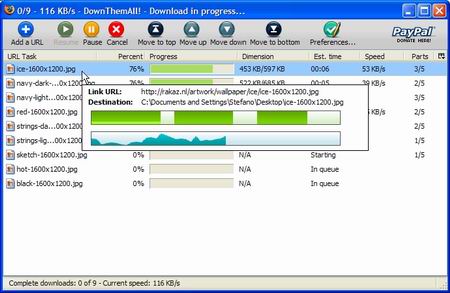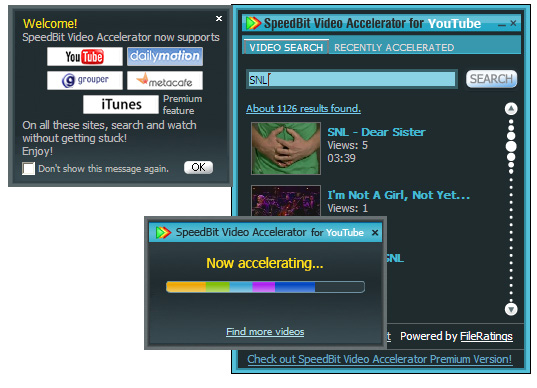SpeedyFox es muy fácil de utilizar. No necesita instalarse, basta con ejecutarlo, asegurarse de tener cerrado Firefox y pulsar el botón "Speed Up My Firefox!" Cuanto más fragmentado se encuentre Firefox, más se nota SpeedyFox. Por contra, si has instalado Firefox hace poco, probablemente no notes el cambio.
Por más buen navegador que sea Firefox, todos sabemos que el rendimiento no es uno de sus puntos fuertes, y que con el paso del tiempo va tardando más en iniciarse, se cuelga con más frecuencia, responde más lento, etc. Para solucionar eso ahora contamos con SpeedyFox, que hará que el navegador de Mozilla vuelva a funcionar como si estuviera recién instalado.
Lo que hace SpeedyFox es solucionar el problema de fragmentación de las bases de datos de Firefox, compactando los archivos .sqlite correspondientes. Reconoce automáticamente el perfil que usamos por defecto, pero también se puede compactar el resto de los perfiles. Evidentemente, para llevar a cabo la compactación debemos cerrar el navegador.
Después de probarlo he podido comprobar que el rendimiento de Firefox sí mejora considerablemente después de usar SpeedyFox. Sobre todo el tiempo de arranque, que según los desarrolladores puede reducirse hasta en un 66%. También hace que la navegación por el historial y la gestión de cookies sean más rápidas.
SpeedyFox funciona solo en Windows, pero sus creadores prometen lanzar sendas versiones para Firefox para Mac y Firefox Portable.
Descargar: